Windows PowerShellは、システム管理や自動化に欠かせない強力なツールです。しかし、「コマンドが実行できない」というトラブルに直面し、作業が止まってしまう経験は誰にでもあります。この問題には、単純な操作ミスから、システムの深い部分に原因があるものまで、さまざまな理由が考えられます。
この記事では、あなたの作業を妨げるその原因を特定し、初心者でも簡単に試せる解決策を、具体的な手順とともに徹底解説します。この記事を読めば、もう PowerShell のトラブルで悩むことはありません。
【この記事で分かること】
- PowerShellコマンドが実行できない原因を特定する方法
- 管理者権限や実行ポリシーの変更で問題を解決する手順
- Windowsのシステム修復機能を利用した最終手段
- トラブルを未然に防ぐための長期的な対策と予防法
Windows PowerShell コマンドが実行できないときにまず確認すること
PowerShellのコマンドが実行できない場合、いきなり難しい解決策を試す必要はありません。まずは基本的な原因から順に確認していくことが重要です。多くの場合、単純な設定や権限の問題が原因で、すぐに解決できることがほとんどです。
このセクションでは、トラブルシューティングの第一歩として、最初にチェックすべきポイントを詳しく解説します。
デスクトップやスタートメニューから起動できない場合の原因
Windows PowerShellがデスクトップやスタートメニューから起動できない場合、その原因はいくつか考えられます。最も一般的なのは、ショートカットファイルが破損しているか、実行ファイルそのものが何らかの理由で削除されたり、アクセス権が変更されたりしているケースです。
ショートカットファイルは、誤って削除したり、別の場所に移動したりすることがあります。また、Windowsのシステムファイルの整合性が損なわれると、ショートカットが正しく機能しなくなることもあります。この場合、新しくショートカットを作成し直すことで解決することが多いです。
実行ファイルそのものに問題がある場合は、より深刻です。ウイルスやマルウェアの感染、あるいはシステムエラーによって、powershell.exeファイルが破損したり、意図せず削除されたりすることがあります。このような場合、システムファイルの修復や、最悪の場合はWindowsの再インストールが必要になることもあります。
さらに、セキュリティソフトウェアが誤ってPowerShellを脅威と見なし、起動をブロックしている可能性も無視できません。特に企業環境で利用されている場合、グループポリシーや管理ツールによって、ユーザーの権限が制限され、PowerShellの起動自体が許可されていないこともあります。
こうした問題を解決するためには、まずスタートメニューの検索バーに「PowerShell」と入力し、検索結果から起動できるか確認します。起動できた場合は、ショートカットの問題である可能性が高いです。
起動できない場合は、次にシステムファイルチェッカー(SFC)やDISMコマンドを使って、システムの整合性をチェックします。これらのツールは、破損したシステムファイルを自動的に修復する機能を持っています。
システムファイルのチェックは、以下の手順で行います。
- コマンドプロンプトを管理者として実行します。
sfc /scannowと入力してEnterキーを押します。- スキャンが完了するまで待ちます。
スキャンで問題が見つからなかった場合、または修復できなかった場合は、DISMコマンドを試します。
- コマンドプロンプトを管理者として実行します。
DISM.exe /Online /Cleanup-image /Restorehealthと入力してEnterキーを押します。- 処理が完了するまで待ちます。
これらの手順で問題が解決しない場合は、セキュリティソフトウェアの設定を確認するか、システム管理者に相談することが次のステップとなります。
PowerShell コマンドが実行できないときのエラーメッセージの見方
PowerShellでコマンドを実行した際に表示されるエラーメッセージは、単なる警告ではなく、問題解決のための重要な手がかりです。メッセージを正しく読み解くことで、原因を特定し、適切な対処法を見つけることができます。
一般的なエラーメッセージとその意味、そして考えられる解決策を、以下の表にまとめました。
| エラーメッセージの例 | エラーの一般的な原因 | 解決策のヒント |
実行できません。このシステムではスクリプトの実行が無効になっているため、ファイル...を読み込むことができません。 | 実行ポリシーが制限されている | Set-ExecutionPolicy コマンドでポリシーを変更する |
'コマンド名' は、コマンドレット、関数、スクリプト ファイル、または操作可能なプログラムの名前として認識されません。 | コマンドのスペルミス、またはモジュールが読み込まれていない | 正しいスペルを確認する、または Import-Module でモジュールを読み込む |
アクセスが拒否されました。 | 管理者権限が必要な操作 | PowerShellを「管理者として実行」で起動する |
'パス名' にはアクセスできません。 | ファイルやフォルダへのアクセス権がない | 権限を確認し、必要に応じて変更する |
パラメーター 'パラメーター名' には位置引数をバインドできません。 | パラメーターの指定方法が間違っている | コマンドのヘルプ (Get-Help) を確認し、正しい引数の形式を学ぶ |
これらのエラーメッセージは、問題を解決する上で非常に役立ちます。例えば、実行できません。このシステムではスクリプトの実行が無効になっているため というメッセージが表示された場合、原因は「実行ポリシー」であることが明白です。このメッセージを無視して他の解決策を探すのは時間の無駄です。
エラーメッセージをより深く理解するためには、Get-Help コマンドが非常に役立ちます。例えば、Set-ExecutionPolicy コマンドでエラーが出た場合、Get-Help Set-ExecutionPolicy -Full と入力することで、コマンドの詳細な説明、パラメーター、使用例、そして関連する情報まで確認できます。
エラーメッセージは、多くの場合、英語で表示されます。しかし、日本語化されているWindows環境であれば、ある程度は日本語で表示されます。重要なのは、メッセージの「核心」となる部分を読み取ることです。
例えば、「アクセスが拒否されました」という部分は、権限の問題を示唆していますし、「認識されません」という部分は、スペルミスやパスの問題を示唆しています。
エラーメッセージをコピーして、検索エンジンで調べることも有効な手段です。多くの場合、同じエラーに直面した他のユーザーが、その解決策をブログやフォーラムで共有しています。ただし、情報の信頼性を確認し、提供元が公式なドキュメントであるか、多くのユーザーによって検証されているかをチェックすることが重要です。
Windows Update が原因で PowerShell コマンドが実行できないケース
Windows Updateは、セキュリティの強化や新機能の追加のために不可欠なプロセスですが、稀にシステムファイルの破損や互換性の問題を引き起こし、PowerShellの動作に影響を与えることがあります。
アップデートが原因でPowerShellが実行できなくなる主なケースは以下の通りです。
1. アップデートの不完全な適用
アップデート中にPCの電源が切れたり、何らかの理由で中断されたりすると、システムファイルが中途半端な状態で残され、不整合が生じることがあります。これにより、PowerShell関連のコンポーネントが破損し、起動やコマンドの実行ができなくなることがあります。
2. 互換性の問題
特定のアップデートが、PowerShellのバージョンや依存するライブラリと競合し、予期せぬエラーを引き起こすことがあります。これは、特に古いバージョンのWindowsや、特殊な設定が施された環境で起こりやすいです。
3. セキュリティポリシーの変更
Windows Updateには、セキュリティを強化するための変更が含まれることがあります。これらの変更が、PowerShellの実行ポリシーや、特定のスクリプトの実行を制限する場合があります。この場合、アップデート後から急にスクリプトが動かなくなった、といった症状が現れます。
Windows Updateが原因であるかどうかを判断するには、まずトラブルが発生した時期と、最新のアップデートが適用された時期を比較します。もし、アップデートの直後から問題が発生した場合は、アップデートが原因である可能性が高いです。
解決策としては、まず「システムの復元」を試す方法があります。システムの復元ポイントが作成されていれば、問題発生前の状態に戻すことで、アップデートの影響を排除できます。
システムの復元の手順
- スタートメニューの検索バーに「復元」と入力し、「復元ポイントの作成」を選択します。
- 「システムの保護」タブが開くので、「システムの復元」ボタンをクリックします。
- 画面の指示に従い、問題が発生する前の復元ポイントを選択し、復元を開始します。
ただし、システムの復元は、その後のアップデートやインストールされたアプリケーションにも影響を与えるため、慎重に行う必要があります。
より安全な方法としては、更新プログラムをアンインストールする方法があります。
更新プログラムのアンインストールの手順
- 「設定」を開き、「更新とセキュリティ」→「Windows Update」を選択します。
- 「更新の履歴を表示」をクリックし、「更新プログラムをアンインストールする」を選択します。
- 一覧から、問題を引き起こした可能性のある更新プログラムを選び、「アンインストール」をクリックします。
もし、アップデートが原因でPowerShellが起動しない場合は、セーフモードで起動し、更新プログラムのアンインストールを試みる必要があるかもしれません。
パソコンのセキュリティソフトが PowerShell の実行をブロックしている場合
セキュリティソフトは、パソコンをマルウェアやウイルスから守るための重要なツールですが、その保護機能が過剰に働き、PowerShellの正規の動作を誤ってブロックしてしまうことがあります。
セキュリティソフトがPowerShellをブロックする主な理由は以下の通りです。
1. 振る舞い検知による誤検出
のセキュリティソフトは、ファイルベースの検知だけでなく、プログラムの振る舞いを監視する「振る舞い検知」機能を備えています。PowerShellは、システム設定の変更や外部への通信など、管理者権限を必要とする操作を行うことが多いため、悪意のあるプログラムと似たような振る舞いと見なされ、誤ってブロックされることがあります。
2. ヒューリスティック分析による誤検出
ヒューリスティック分析は、未知の脅威を検出するための技術ですが、これも誤検知の原因となることがあります。PowerShellスクリプトは、マルウェアがシステムに侵入するために使われることがあり、そのスクリプトの構造や内容がヒューリスティック分析によって悪意があると判断される場合があります。
3. ファイアウォール機能による通信のブロック
PowerShellスクリプトがインターネット上のリソースにアクセスしようとしたり、ネットワーク通信を確立しようとしたりする場合、セキュリティソフトのファイアウォール機能がその通信をブロックすることがあります。
セキュリティソフトが原因であるかどうかを確認するには、一時的にセキュリティソフトを無効にして、PowerShellが正常に動作するか試してみるのが最も手っ取り早い方法です。
注意: セキュリティソフトを無効にすることは、PCを無防備な状態にすることになります。この操作は、インターネットから切断された状態で、自己責任で行ってください。
セキュリティソフトが原因だった場合の対処法
- 除外設定の追加
多くのセキュリティソフトには、「除外リスト」や「ホワイトリスト」の機能があります。ここにPowerShellの実行ファイル (powershell.exe) や、実行しようとしているスクリプトのパスを追加することで、そのプログラムの監視を解除し、ブロックを回避できます。 - 保護設定の調整
セキュリティソフトの設定画面で、振る舞い検知やヒューリスティック分析の感度を調整できる場合があります。設定を少し緩めることで、PowerShellの誤検知を防げる可能性があります。 - セキュリティソフトの変更
もし、頻繁に誤検知が発生し、問題が解決しない場合は、他のセキュリティソフトへの乗り換えを検討することも一つの解決策です。
これらの対処法を行う際は、各セキュリティソフトの公式ドキュメントやサポート情報を参照することが重要です。
権限不足で PowerShell コマンドが実行できないときの対処法
PowerShellのコマンドを実行する際に、「アクセスが拒否されました」といったエラーが表示される場合、それは権限不足が原因であることがほとんどです。特に、システムに深い変更を加えるコマンドや、管理者権限が必要な操作を行う場合にこの問題は発生します。
Windowsのユーザーアカウント制御(UAC)は、セキュリティを強化するために、通常のユーザーアカウントではシステムへの変更を許可しません。PowerShellを管理者権限で実行することで、UACをバイパスし、システムへの変更を許可します。
権限不足で実行できないコマンドの例
Set-ExecutionPolicy: スクリプトの実行ポリシーを変更するコマンド。Install-Module: PowerShellモジュールをインストールするコマンド。Get-Processの一部のパラメーターや、他ユーザーのプロセスを操作するコマンド。- レジストリやシステムフォルダ内のファイルにアクセスするコマンド。
管理者権限でPowerShellを起動する方法
- スタートメニューの検索バーに「PowerShell」と入力します。
- 検索結果に表示された「Windows PowerShell」を右クリックします。
- 表示されたメニューから「管理者として実行」を選択します。
- ユーザーアカウント制御(UAC)のダイアログが表示されたら、「はい」をクリックして許可します。
これにより、PowerShellのウィンドウのタイトルバーに「管理者: Windows PowerShell」と表示され、管理者権限でコマンドを実行できるようになります。
注意点: 管理者権限での実行は、システムに予期せぬ変更を加えるリスクを伴います。安易に管理者権限で実行するのではなく、本当に必要な場合にのみ使用し、実行するコマンドの内容をよく理解した上で行うことが重要です。
初心者がやりがちな設定ミスで実行できないケース
PowerShellを使い始めたばかりの初心者は、簡単な設定ミスやコマンドの誤入力でトラブルに直面することがよくあります。これらのミスは、一見すると複雑な問題のように見えますが、原因を特定すればすぐに解決できます。
1. コマンドのスペルミス
最も単純なミスですが、最も頻繁に起こります。Get-ContentをGit-Contentと入力したり、Set-ExecutionPolicyのスペルを間違えたりすることはよくあります。PowerShellは、コマンドのスペルミスに対して「認識されません」というエラーメッセージを表示します。
解決策
コマンドを正確に再入力するか、Tabキーによる自動補完機能を活用します。例えば、Get-Conと入力してTabキーを押すと、Get-Contentが自動で補完されます。
2. パラメーターの指定ミス コマンドには、その動作を制御するためのパラメーターが必要です。しかし、パラメーター名が間違っていたり、必要な値が抜けていたりすると、エラーが発生します。
解決策: Get-Helpコマンドを使って、コマンドの正しい使い方を確認します。例えば、Get-Help Get-ChildItem -Fullと入力することで、Get-ChildItemコマンドのすべてのパラメーターと使用例を確認できます。
3. パス指定のミス
ファイルやフォルダへのパスを指定する際に、パスが間違っていたり、スペースを含むパスを引用符で囲んでいなかったりすると、エラーが発生します。
解決策
パスをコピー&ペーストして正確に入力し、スペースを含むパスはダブルクォーテーション(”)で囲みます。また、cdコマンドで目的のフォルダに移動してからコマンドを実行するのも有効な手段です。
| 初心者がやりがちなミス | エラーメッセージの例 | 解決策 |
| コマンドのスペルミス | 'Get-Contet' は...認識されません | 正しいスペルで再入力、Tabキーの利用 |
| パラメーターの不足 | パラメーター...に引数をバインドできません | Get-Helpで正しいパラメーターを確認 |
| パス指定の誤り | パス '...' は見つかりません | パスを正確に入力、"で囲む |
| 実行ポリシーの設定漏れ | 実行できません。このシステムではスクリプトの実行が無効に... | Set-ExecutionPolicyでポリシーを変更 |
これらのミスは、経験を積むことで自然と減っていきます。エラーメッセージを怖がらず、その内容をしっかり読み解くことが、上達への近道です。
Windows PowerShell コマンド 実行できないときの解決方法3選
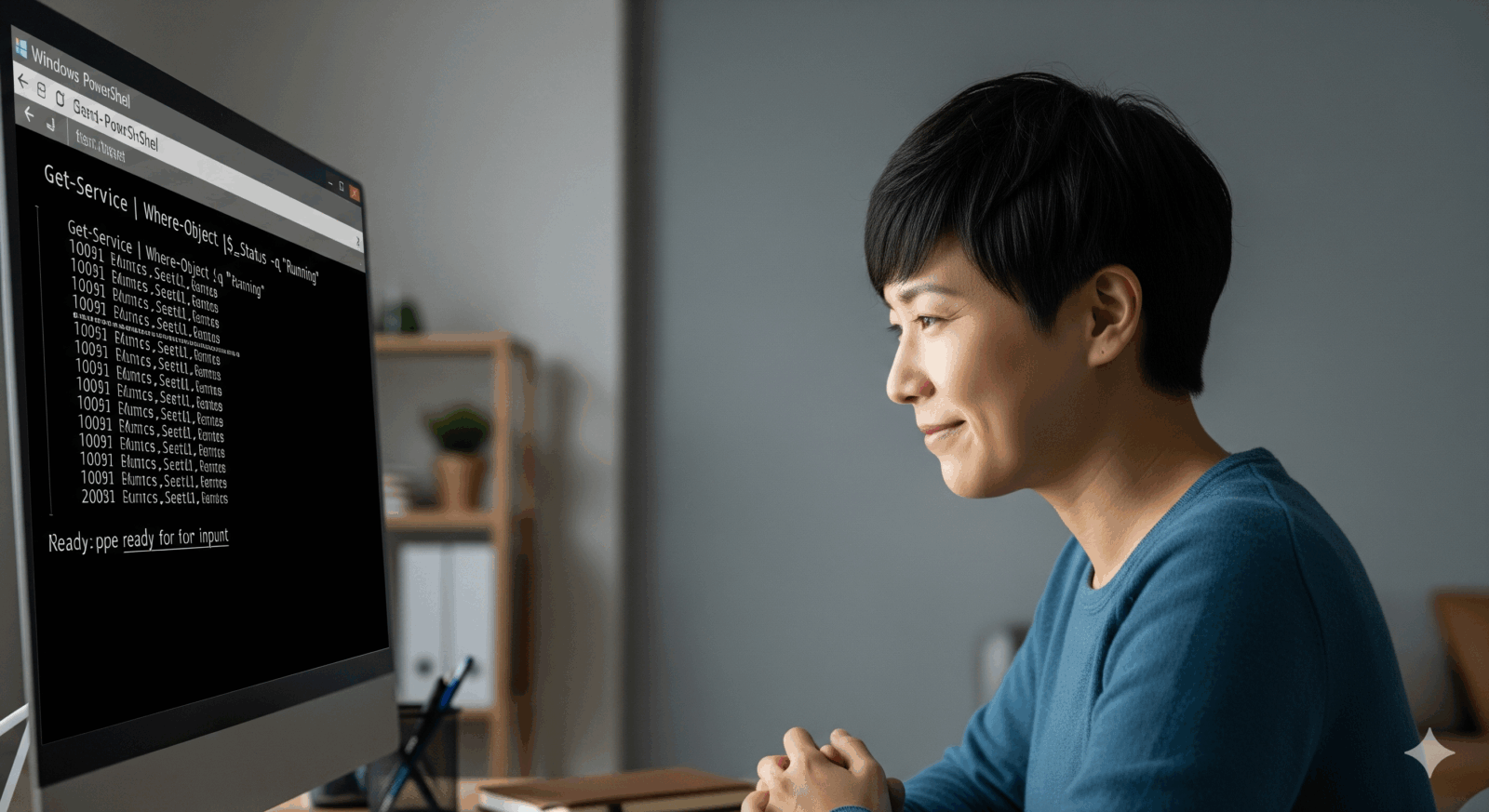
ここまで、PowerShellコマンドが実行できない原因について詳しく解説してきました。原因が特定できたら、次はそれを解決するための具体的な方法を試します。このセクションでは、特に効果が高く、多くのトラブルに適用できる3つの解決策を厳選して紹介します。
これらの方法は、簡単なものからシステムの深い部分にアプローチするものまで、段階的に試すことができます。
【以下で分かること】
- 管理者権限の適切な利用方法
- 実行ポリシーの変更手順とセキュリティへの影響
- システム修復コマンドを使った最終手段
- グループポリシーによる制限の確認と対策
管理者権限で PowerShell を起動してコマンドを実行する方法
PowerShellコマンドが実行できない最も一般的な原因の一つは、権限不足です。特に、システムの変更やセキュリティに関わるコマンドを実行する場合、通常のユーザー権限では許可されません。この問題を解決する最も簡単な方法は、PowerShellを管理者権限で起動することです。
なぜ管理者権限が必要なのか
Windowsの「ユーザーアカウント制御(UAC)」は、マルウェアなどが勝手にシステム設定を変更することを防ぐためのセキュリティ機能です。管理者権限が必要な操作をしようとすると、UACが警告を表示し、ユーザーの許可を求めます。
PowerShellも例外ではありません。システムの奥深くにある設定を操作するコマンドや、特定のソフトウェアをインストールするコマンドは、管理者権限なしでは実行できません。
管理者としてPowerShellを起動する手順
- スタートメニューの検索バーに「PowerShell」と入力します。
- 検索結果に表示された「Windows PowerShell」を右クリックします。
- メニューから「管理者として実行」を選択します。
- 「ユーザーアカウント制御」のダイアログが表示されたら、「はい」をクリックして許可します。
これにより、PowerShellのウィンドウタイトルに「管理者: Windows PowerShell」と表示され、管理者権限でコマンドを実行できるようになります。この状態であれば、Set-ExecutionPolicyやInstall-Moduleなどの、通常では実行できないコマンドも実行可能です。
注意点とセキュリティリスク
管理者権限でのPowerShellの使用は、システムの重要な設定を簡単に変更できるため、慎重に行う必要があります。誤ったコマンドを実行すると、システムが不安定になったり、最悪の場合は起動しなくなったりする可能性があります。
- 信頼できるスクリプトのみ実行する
どこから入手したか分からないスクリプトや、内容を理解していないスクリプトを安易に実行しないでください。 - 必要な時だけ管理者権限で起動する
日常的な作業や、権限を必要としないコマンドの実行は、通常のユーザー権限で十分です。
実行ポリシーの設定を変更してコマンドを動かす手順
PowerShellでスクリプトファイル(.ps1)を実行しようとした際に、「このシステムではスクリプトの実行が無効になっているため、ファイル…を読み込むことができません。」というエラーが表示された場合、原因は「実行ポリシー」にあります。
これは、PowerShellのセキュリティ機能で、意図しないスクリプトの実行を防ぐためのものです。
実行ポリシーにはいくつかの種類があります。
- Restricted
デフォルトの設定。スクリプトの実行を全面的に禁止します。 - AllSigned
信頼された発行者によってデジタル署名されたスクリプトのみ実行を許可します。 - RemoteSigned
ダウンロードしたスクリプトはデジタル署名が必要ですが、自分で作成したスクリプトは実行できます。 - Unrestricted
すべてのスクリプトの実行を許可します。最もセキュリティレベルが低い設定です。 - Bypass
警告や確認なしに、すべてのスクリプトの実行を許可します。
通常、この問題は「Restricted」から「RemoteSigned」に変更することで解決できます。
実行ポリシーを変更する手順
- 管理者としてPowerShellを起動します。(前述の手順を参照)
- 以下のコマンドを入力し、Enterキーを押します。
Set-ExecutionPolicy RemoteSigned - 「実行ポリシーを変更しますか?」という確認メッセージが表示されたら、「Y」と入力してEnterキーを押します。
これにより、実行ポリシーがRemoteSignedに変更され、ローカルで作成したスクリプトを実行できるようになります。もし、RemoteSignedでも問題が解決しない場合や、信頼できるスクリプトをインターネットからダウンロードして実行する必要がある場合は、Unrestrictedに変更することも検討できます。
注意: 実行ポリシーを変更することは、セキュリティレベルを下げることになります。特にUnrestrictedやBypassに設定すると、悪意のあるスクリプトが簡単に実行されるリスクが高まります。
| 実行ポリシーの種類 | セキュリティレベル | 適用シーン |
| Restricted | 最高 | スクリプトを一切実行しない場合 |
| AllSigned | 高 | 信頼できる発行者からのスクリプトのみ実行する場合 |
| RemoteSigned | 中 | 自分で作成したスクリプトを安全に実行したい場合 |
| Unrestricted | 低 | セキュリティリスクを理解した上で、すべてのスクリプトを実行したい場合 |
参照元: Microsoft Docs: About Execution Policies
Windows のシステム修復で PowerShell の実行を復旧する方法
前述の方法を試してもPowerShellが正常に動作しない場合、システムのコアファイルが破損している可能性があります。このような場合、Windowsのシステム修復ツールである「システムファイルチェッカー(SFC)」と「展開イメージのサービスと管理(DISM)」コマンドが非常に有効です。
SFC(システムファイルチェッカー)とは
SFCは、Windowsの保護されたシステムファイルに破損がないかスキャンし、問題があれば正常なファイルで置き換えるツールです。
SFCコマンドの実行手順
- 管理者としてコマンドプロンプトを起動します。
sfc /scannowと入力してEnterキーを押します。- スキャンが完了するまで待ちます。これには数分かかることがあります。
スキャンが完了すると、結果が表示されます。「Windows リソース保護は、整合性違反を検出しませんでした。」と表示されれば問題なし、「破損したファイルが見つかり、正常に修復されました。」と表示されれば、問題が解決した可能性があります。
DISM(展開イメージのサービスと管理)とは
SFCで修復できない場合、DISMコマンドの出番です。DISMは、Windowsのシステムイメージを修復するためのツールで、SFCよりも強力な修復能力を持っています。
DISMコマンドの実行手順
- 管理者としてコマンドプロンプトを起動します。
- 以下のコマンドを入力し、Enterキーを押します。
DISM.exe /Online /Cleanup-image /Restorehealth - 処理が完了するまで待ちます。これには時間がかかることがあります。
これらのコマンドは、システムに深い変更を加えるため、実行前に重要なデータをバックアップしておくことを強く推奨します。
グループポリシーや社内PC制限で実行できないときの確認方法
企業や学校などで使用しているPCの場合、PowerShellの実行がグループポリシーによって制限されていることがあります。これは、組織のセキュリティポリシーの一環として、システムへの不正な変更を防ぐために設定されるものです。
グループポリシーによってPowerShellの実行が制限されているかを確認する方法はいくつかあります。
1. グループポリシーエディターで確認する
ローカルのグループポリシーエディターにアクセスできれば、PowerShell関連の設定を確認できます。
- ファイル名を指定して実行(
Windowsキー + R)でgpedit.mscと入力し、Enterキーを押します。 - 左側のツリーから、「コンピューターの構成」→「管理用テンプレート」→「Windows コンポーネント」→「Windows PowerShell」と進みます。
- 右側のパネルに、PowerShellの実行に関連するポリシーの一覧が表示されます。「スクリプトの実行を許可する」や「署名付きスクリプトの実行のみを許可する」といった項目を確認します。
これらの設定が「有効」になっていたり、特定の制限がかけられていたりする場合、それが原因でPowerShellが実行できない可能性があります。
2. レジストリで確認する
グループポリシーエディターが利用できない場合(Windows Home版など)は、レジストリエディターで設定を確認できます。
- ファイル名を指定して実行(
Windowsキー + R)でregeditと入力し、Enterキーを押します。 - 以下のパスに移動します。
HKEY_LOCAL_MACHINE\SOFTWARE\Policies\Microsoft\Windows\PowerShell - このパスに
ExecutionPolicyというDWORD値が存在する場合、その値が実行ポリシーを示しています。
対処法 グループポリシーや社内PCの制限が原因でPowerShellが実行できない場合、ユーザー自身で設定を変更することは通常許可されていません。この場合、システム管理者やIT部門に連絡し、PowerShellの実行が必要な理由を説明して、許可を得る必要があります。
参照元: Microsoft Docs: Windows PowerShell Group Policy Settings
コマンド実行できないときに安全に試せる簡単なリセット手順
PowerShellのトラブルは、多くの場合、単純な設定変更やキャッシュの問題で解決することがあります。以下に示すのは、システムに大きな影響を与えずに試せる、安全なリセット手順です。
1. 環境変数の確認とリセット
PowerShellの動作は、システムの環境変数に依存しています。特にPath環境変数に問題があると、コマンドが正しく見つからないことがあります。
- スタートメニューの検索バーに「環境変数」と入力し、「システム環境変数の編集」を選択します。
- 「環境変数」ボタンをクリックします。
- 「システム環境変数」のリストから
Pathを選択し、「編集」ボタンをクリックします。 C:\Windows\System32\WindowsPowerShell\v1.0へのパスが含まれているか確認します。含まれていない場合は、「新規」ボタンで追加します。
この手順は、PowerShellの実行ファイルへのパスが正しく設定されているかを確認するもので、ほとんどのケースでは問題ありませんが、万が一パスが不足している場合はこの操作で解決します。
2. プロファイルスクリプトの無効化
PowerShellには、起動時に自動で実行される「プロファイルスクリプト」という機能があります。このスクリプトにエラーがあると、PowerShellが正常に起動しなくなることがあります。
- PowerShellを起動し、以下のコマンドを実行します。
Test-Path $PROFILE Trueと表示された場合、プロファイルスクリプトが存在します。以下のコマンドでプロファイルの場所を確認できます。$PROFILE- プロファイルスクリプトを一時的に無効にするには、プロファイルファイルを別の場所に移動したり、名前を変更したりします。
この手順は、プロファイルスクリプトが原因で起動できない場合の特定に非常に役立ちます。
3. PowerShellの再インストール
Windows 10/11では、PowerShellはOSのコンポーネントとして組み込まれていますが、アプリとして再インストールすることも可能です。
- 「設定」→「アプリ」→「オプション機能」と進みます。
- インストールされているオプション機能の一覧から「Windows PowerShell ISE」や「Windows PowerShell」を探します。
- 「アンインストール」をクリックし、PCを再起動します。
- 再度「オプション機能を追加する」から、PowerShell関連の機能を再インストールします。
この方法は、PowerShellのコアファイルに問題がある場合に有効ですが、実行する前に重要なデータは必ずバックアップしてください。
トラブルが繰り返される場合の長期的な対策と予防法
PowerShellのトラブルが一度解決しても、同じ問題が繰り返し発生する場合、根本的な原因に対処する必要があります。以下に、長期的な対策と予防法をいくつか紹介します。
1. 定期的なシステムメンテナンス
PCのシステムは、時間の経過とともに様々な問題が発生する可能性があります。定期的に以下のメンテナンスを行うことで、トラブルを未然に防ぐことができます。
- ディスククリーンアップとデフラグ
不要なファイルを削除し、ディスクの断片化を解消します。 - システムファイルのチェック
sfc /scannowを定期的に実行し、システムの整合性を確認します。 - Windows Updateの適用
最新のセキュリティパッチと修正プログラムを適用し、システムの脆弱性を修正します。
2. セキュリティソフトの定期的なスキャン
セキュリティソフトが、PowerShellの動作を妨げている場合、その原因となるマルウェアやウイルスがPC内に潜んでいる可能性があります。定期的にフルスキャンを実行し、システム全体をクリーンに保つことが重要です。
3. 適切な実行ポリシーの維持
Set-ExecutionPolicyで実行ポリシーを変更した場合、セキュリティリスクを理解した上で、必要に応じて元の設定に戻すことを検討してください。特に、Unrestrictedのような緩いポリシーを常に設定しておくのは危険です。
| ポリシー | リスク | 対策 |
| Unrestricted | 悪意のあるスクリプトが簡単に実行される | 必要な時だけ設定し、終わったらRestrictedに戻す |
| RemoteSigned | ダウンロードしたスクリプトに注意 | 信頼できるソースからのみスクリプトをダウンロードする |
Windows PowerShell コマンド 実行できない原因と解決策【まとめ】
PowerShellコマンドが実行できないという問題は、多くのユーザーが経験する一般的なトラブルです。しかし、その原因は単純な設定ミスからシステムの深い問題まで多岐にわたります。この記事で解説した内容を参考に、段階的にトラブルシューティングを進めることで、ほとんどの問題は解決できるはずです。
- 原因の特定
エラーメッセージを正しく読み解き、原因が「権限不足」「実行ポリシー」「システムファイル破損」など、何にあるのかをまず特定する。 - 管理者権限での実行
Set-ExecutionPolicyなど、システムに深い変更を加えるコマンドは、必ず管理者権限で実行する。 - 実行ポリシーの変更
スクリプトの実行が許可されていない場合、Set-ExecutionPolicyコマンドでポリシーをRemoteSignedなどに変更する。 - システム修復ツールの利用
sfc /scannowやDISM.exeコマンドで、破損したシステムファイルを修復する。 - セキュリティソフトの確認
セキュリティソフトがPowerShellの動作を誤ってブロックしていないか、一時的に無効化して確認する。 - グループポリシーの確認
社内PCの場合は、グループポリシーによる制限がないかシステム管理者に確認する。 - 簡単なリセット手順
環境変数の確認やプロファイルスクリプトの無効化など、安全に試せる方法から始める。 - 長期的な対策
定期的なシステムメンテナンスやセキュリティスキャンで、トラブルの再発を防ぐ。 - 学習と理解
エラーメッセージを恐れず、その内容を理解することが、将来のトラブル解決能力を高める。 - 公式ドキュメントの参照
困ったときは、Microsoftの公式ドキュメントや信頼できる技術情報を参照する。
これらのポイントを実践すれば、あなたはもうPowerShellのトラブルで悩むことはありません。むしろ、トラブルシューティングのスキルが向上し、より深いレベルでシステムを理解できるようになるでしょう
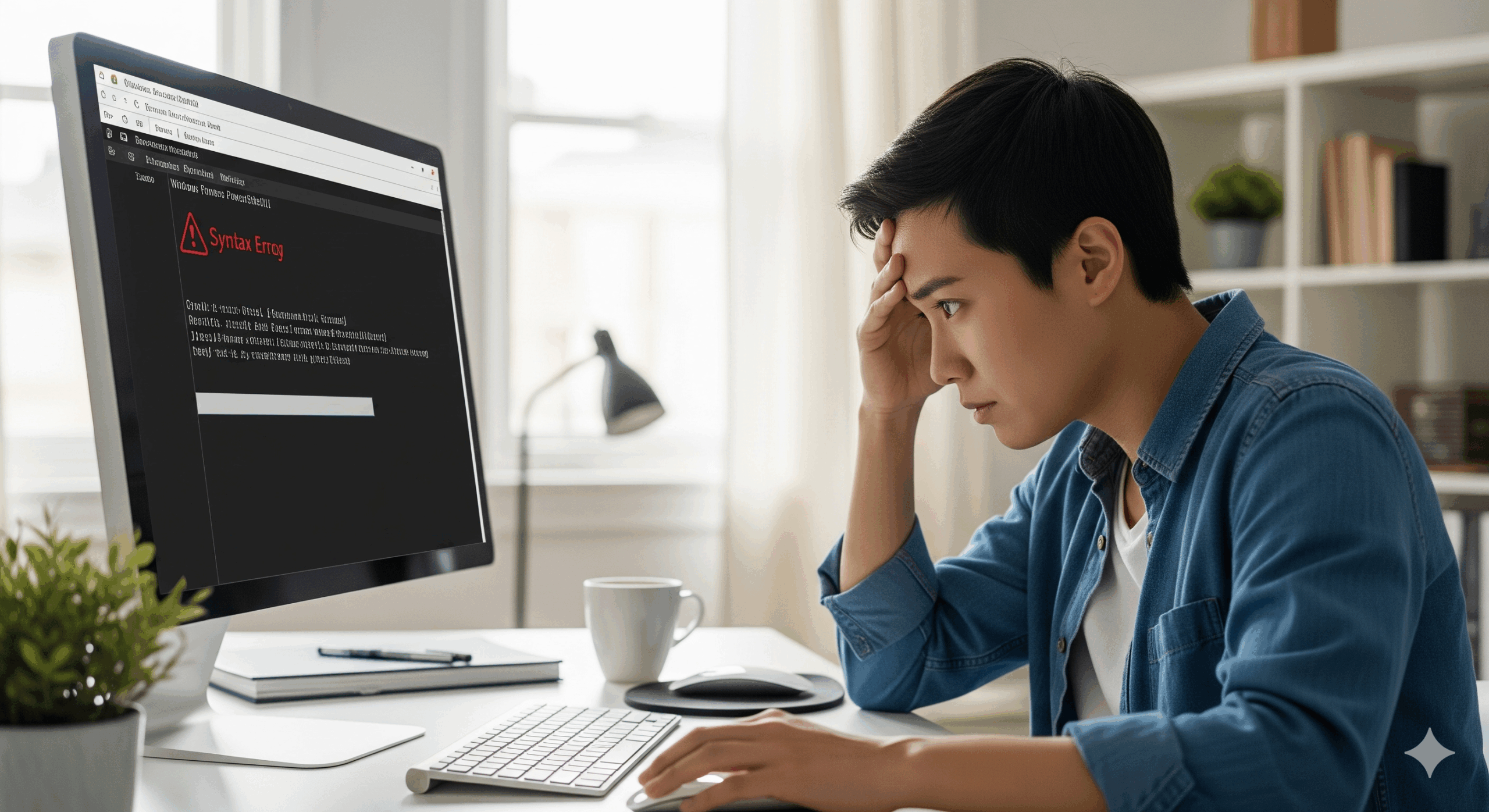
コメント